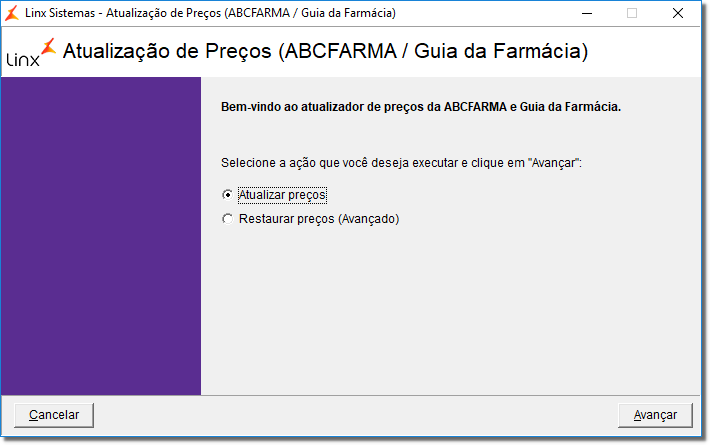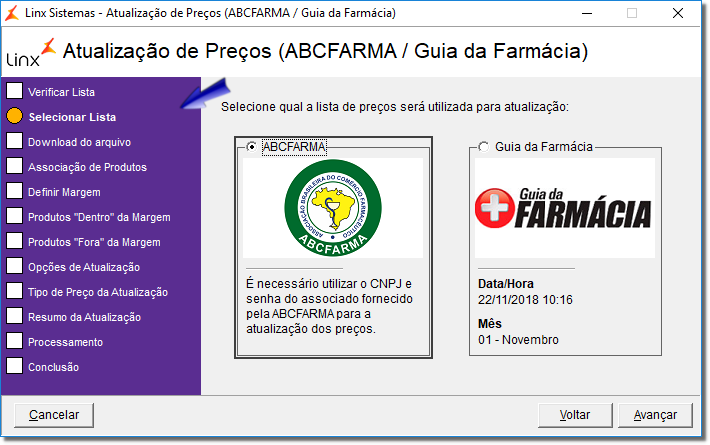Assista o DicaLinx de como Efetuar a Atualização de Preços pela ABCFarma
Antes de realizar a atualização de preço ABCFarma, verifique a alíquota de ICMS através do artigo Como definir alíquota de ICMS para a filial
Passo 01
Abra o Linx Farma Big e vá até o menu Utilitários > Atualizar... > Atualização de preços e escolha a opção Atualizar preços e clique no botão .
Figura 01 - Atualização de Preços
Passo 02
Selecione a opção ABCFarma e clique novamente em .
Figura 02 - Atualização ABCFarma
Passo 03
Depois de selecionar o tipo de lista ABCFarma será exibido o aviso de acordo com a Figura 03 ,mostrando necessidade de informar o CNPJ e a senha cadastrados.
Figura 03 - Aviso de CNPJ e Senha Obrigatórios
Os dados de acesso são obtidos através do cadastro na própria ABCFarma.
Passo 04
Informe o CNPJ e a senha cadastrados e clique em ;
Figura 04- Informar CNPJ e Senha
Figura 05- Atualização
Passo 06
O restante do procedimento permanece inalterado.
Se você quiser saber como realizar o restante do procedimento de atualização... Clique Aqui.